Home2 Shortcut : 超便利!ハードキー長押し・2回押し・組み合わせ押しにアプリ割り当て!無料Androidアプリ
[PR記事]
画面タップ、スワイプ、端末シェイク、音声入力など、スマホには様々な操作方法があります。でもどの画面からも使えて、かつ確実なのが「Home」「Menu」「戻る」など端末に付いている「ハードキー」での操作です。
このボタンに好きな機能を割り当てられれば最高なんですが、もったいないことにハードキーには最初から機能が割り当てられていて、変更も困難です。
今回ご紹介する『Home2 Shortcut』は、ハードキーの2度押し・長押し・組み合わせ押しにアプリを割り当てられるアプリです。以前ご紹介した『Button Shortcut』と『Home Commander』を合体させたような「超使える」アプリです!
- ハードキーの2回押し、長押し、組み合わせ押しにアプリ割り当て
- Home、menu、戻る、検索、カメラの各キーに対応
- 2回押しの間隔を調整可能
開発:Hideki Kato

初期設定は「Home」から!
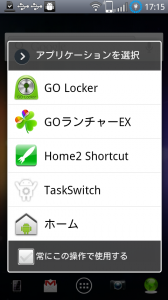
本アプリはホームアプリとしてインストールされます。
まずはHomeキーを押して、ホームアプリ選択画面で本アプリを選びましょう。
もちろん普段お使いのホームアプリと併用できますので、どうぞご安心を。
長押し、2度押し、組み合わせ…ハードキーを有効活用!
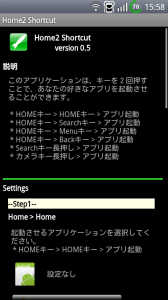
本アプリ自体は、設定画面のみのシンプルな構成です。割り当てられる操作は以下のとおりです。
・Home単押し(ホームアプリを指定)・Home2回押し
・Home>検索・Home>Menu・Home>Back
・検索長押し・カメラ長押し
慣れないうちはHome2回押しやカメラ長押しなど、覚えやすいものだけに割り当てても良いでしょう。
説明付きでわかりやすい設定画面が◎
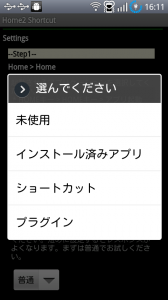
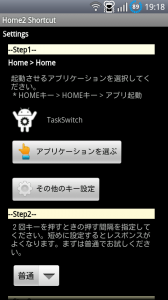
設定画面にはステップに分けて丁寧に設定方法が書いてあるので、それに準じて設定していくと良いでしょう。
最初は「Home2回押し」です。まずは「アプリケーションを起動」で起動するアプリまたはショートカットを選んでください。
恐らくHome2回押しが一番操作しやすい設定だと思うので、よく使うものを登録するとよいでしょう。
ここでは試しに機能スイッチ付きのタスク管理アプリ『TaskSwitch』を選択してみます。
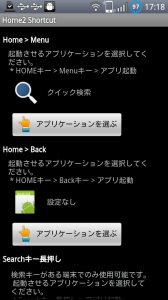
「その他のキー設定」をタップすると、ほかのキー設定が可能です。
あまり最初からたくさん設定しても、覚えられなければ意味が無いので(笑)とりあえず「Home>Menu」に、便利な検索アプリ『クイック検索』を設定してみました。
『WiFiのON/OFFを交互に切り替え』などのスイッチ系アプリを割り当てるのも便利ですよ!
2度押し速度は設定可能
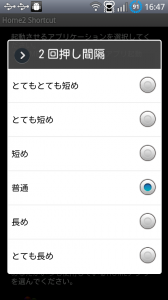
また、2回押しの間隔(入力受付時間)も設定できます。
短かくすれば反応が良くなりますが、素早く連打しないと2回押しとして認識されなくなるので、自分にとって最適な設定を探してみましょう。私は「とてもとても短い」で丁度いい感じでした。
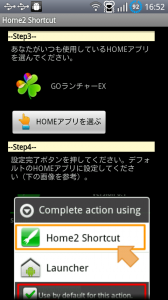
そして、普段使っているホームアプリをHomeキー単押しに指定します。
最後にHomeキーを押して、再びホーム選択画面を起動します。
「常にこの操作で使用する」にチェックを入れて、本アプリに指定すれば設定完了です!
あらゆる場面で確実に起動!ハードキーはやっぱり便利!
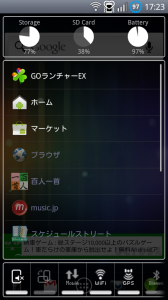
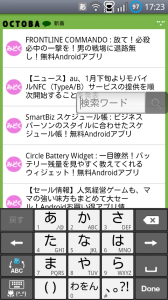
さっそく使ってみました。ホームでもブラウザでも、いつでも割り当てたアプリが起動できるので超便利です!
慣れてきたら他のキーの組み合わせにも、家族の連絡先へのショートカットやメモアプリ、カメラなど「いつでもサッと呼び出したい機能」を登録しておきましょう!
スワイプやシェイクなどと比べても、しっかりした入力感がある分、誤操作率はかなり低めです!
本アプリ自体はシンプルですが、端末の操作性はこれでガラっと変わること間違いなしです。
ぜひ一度お試しください!
開発:Hideki Kato
| アプリ名 | Home2 Shortcut |
|---|---|
| 対応OS | Android 1.6 以上 |
| バージョン | 0.5 |
| 提供元 | Hideki Kato |
| レビュー日 | 2012/01/17 |
- ※お手持ちの端末や環境によりアプリが利用できない場合があります。
- ※ご紹介したアプリの内容はレビュー時のバージョンのものです。
- ※記事および画像の無断転用を禁じます。






